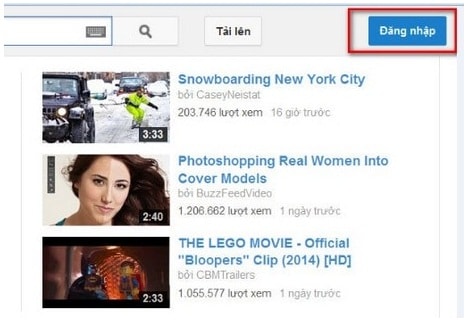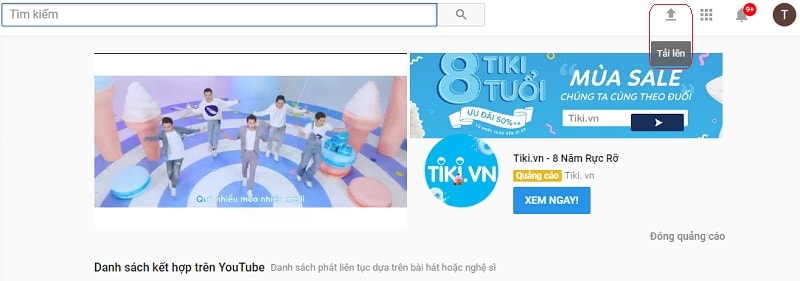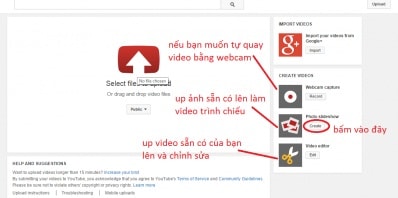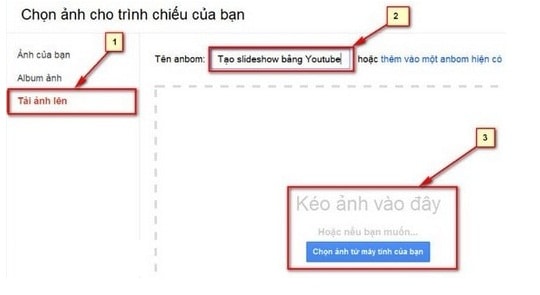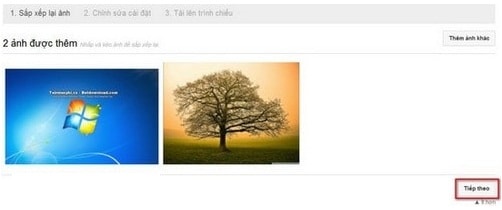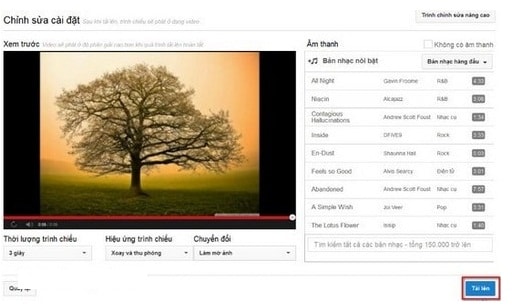Hướng dẫn cách tạo video ảnh và nhạc trên Youtube chi tiết 2024
Hiện có một ý tưởng xây dựng các video trên Youtube khá đơn giản nhưng lại mang nhiều ý nghĩa, ý tưởng này đó chính làm video ảnh trên Youtube, tức xây dựng video từ các hình ảnh có sẵn. Hay nói cách khác sẽ làm slide ảnh bằng video và đăng tải chúng lên Youtube để chia sẻ chúng với mọi người xung quanh.
 |
| Chia sẻ bí quyết làm video ảnh có nhạc trên Youtube |
Nội Dung [Ẩn]
1. TẠO VIDEO ẢNH YOUTUBE ĐỂ LÀM GÌ ?
- Ghi lại những khoảnh khắc ý nghĩa, tuyệt vời trong cuộc sống chính bạn và những người xung quanh
- Nhân dịp sinh nhật một người bạn, bạn không biết tặng quà gì cho ý nghĩa, khi đó có thể dành thời gian để tạo một video ảnh trên Youtube ghi lại tình giữa 2 người. Đây là một món quà đơn giản nhưng sẽ vô cùng ý nghĩa.
THAM KHẢO DỊCH VỤ MARKETING
1. Bảng giá quảng cáo Google hàng đầu Việt Nam
2. Quảng cáo Google Ads hiệu quả
3. Tìm hiểu GDN là gì?
4. Quảng cáo Shopping giá tốt
5. Hướng dẫn Quảng cáo google remarketing giữ chân khách hàng
6. Bảng giá quảng cáo Youtube uy tín
7. Cách chạy Quảng cáo Youtube hiệu quả
2. THỜI GIAN LÀM VIDEO ẢNH TRÊN YOUTUBE
Nếu bạn đã có sẵn tệp hình ảnh và muốn tạo video ảnh trên Youtube với những hình ảnh này thì chỉ cần mất chưa đến 5 phút để bạn có thể tạo ra một slide ảnh trên.
Đối với nhiều bạn chưa biết đến tính năng làm video ảnh trên Youtube và cũng chưa biết cách thực hiện các bước tạo slideshow ảnh như thế nào có thể tham khảo các hướng dẫn chi tiết.
|
|
|
Đăng nhập tài khoản Google trên Youtube để sử dụng tính năng làm slide ảnh |
Bước 1: Truy cập Youtube
Bước 2: Đăng nhập, tạo tài khoản Youtube
Nếu chưa có bạn có thể tạo nhanh một tài khoản Google và đăng nhập tài khoản
Bước 3: Sau khi đăng nhập tài khoản trên trang chủ Youtube bên góc phải sẽ có chức năng Tải lên (Upload), bạn nhấp vào đó.
|
|
|
Chọn chức năng Tải lên trên trang chủ để đi vào các chức năng bên trong |
Tại cửa sổ mới bạn sẽ có các sự lựa chọn bao gồm:
- Chọn file tải lên: lựa chọn này được sử dụng để tải file video từ máy tính lên Youtube (bỏ qua).
- Webcam Capture: Chức năng hỗ trợ quay video với webcam được gắn trên thiết bị máy tính (bỏ qua).
- Photo Slideshow: Chức năng này hỗ trợ bạn up các hình ảnh có sẵn trên máy tính lên làm video ảnh trên Youtube (chọn).
- Video Editor: Up lên một video có sẵn từ thiết bị máy tính và bắt đầu chỉnh sửa cho video này với các tính năng hỗ trợ từ Youtube.
|
|
|
Bắt đầu tạo video bằng hình ảnh, nhấp vào chức năng photo slide show |
Trong số các sự lựa chọn trên thì lựa chọn chức năng photo slideshow là chức năng đơn giản nhất để có thể tạo các video tải lên Youtube cho riêng mình. Bạn nhấp vào Photo SlideShow.
Bước 4: Ở cửa sổ tiếp theo nhấp chọn chức năng tải ảnh lên bên góc trái màn hình. Tiếp theo là đặt tên cho album ảnh tải lên và nhấp chọn tải ảnh từ thiết bị máy tính
|
|
|
Tải ảnh từ máy tính lên và đặt tên cho album ảnh |
Upload hoàn tất các hình ảnh từ máy tính bạn cũng có thể sắp xếp lại các hình ảnh sẽ hiển thị trong video theo ý muốn. Ở đây những hình ảnh nào được xếp ở trước sẽ hiển thị trước và ngược lại
|
|
|
Sắp xếp các hình ảnh theo thứ tự hợp lý, tạo nội dung cho video |
Upload và cài đặt thứ tự các hình ảnh ok hết rồi bạn nhấp chọn tiếp theo để đi qua cửa sổ tùy chỉnh
Bước 5: Tùy chỉnh video.
Ở bước này cần quan tâm đế 3 cài đặt chính sau trước khi tải video ảnh lên Youtube.
|
|
| Cài đặt các tùy chỉnh để tạo hiệu ứng, thời lượng video . . . |
- Slide duration (Thời lượng chiếu): Đối với thời lượng trình chiếu video ảnh cài đặt bao nhiêu cũng được. Tuy nhiên nếu như video ảnh có chèn nhạc thì tốt nhất nên cài đặt là Fit to music.
Cài đặt này có nghĩa là thời lượng phát sẽ bằng với thời lượng bài hát, bản nhạc được chèn vào video, cách này giúp cho các video ảnh không rơi vào tình trạng slide vẫn chạy khi hết nhạc hay nhạc vẫn còn nhưng slide ảnh đã hết.
- Slide Effect (hiệu ứng chiếu): Cài đặt này cho phép chọn chế độ trình chiếu cho các hình ảnh trên video. Hình ảnh có thể xuất hiện không hiệu ứng, hoặc có hiệu ứng, nhiều hiệu ứng khác nhau khi hiển thị trong video.
- Transition (chuyển đổi): Tùy chỉnh này cho phép cài đặt hiệu ứng chuyển đổi giữa các hình ảnh, giúp cho video trở nên sinh động.
Bước 6: Sau khi cài đặt xong các tùy chỉnh có thể chọn Tải lên và hoàn tất các bước làm video ảnh trên Youtube chia sẻ với mọi người.
Ở bước tải video lên được phép chọn chế độ chia sẻ, có thể là riêng tư hay công khai tùy bạn.
Bước 7: Đợi một chút thời gian để video tải lên, sau đó video ảnh này sẽ xuất hiện trong kênh Youtube thuộc tài khoản. Tại đây có thể lấy link, chia sẻ với bè, người thân tùy ý.
KẾT LUẬN
Trên đây là tổng hợp các bước thực hiện đầy đủ trong cách làm video ảnh trên Youtube, các thao tác vô cùng đơn giản và nhanh chóng, có thể tham khảo và thực hiện để tự mình tạo một video ảnh ngay. Chúc thành công!
BÀI VIẾT LIÊN QUAN
1. Cách xóa kênh youtube bị chết nhanh
2. Cách xóa video trên youtube chi tiết
3. Thiết kế ảnh bìa youtube đẹp mắt
4. Cách xem lại quảng cáo trên youtube dễ dàng
5. Cách xem video riêng tư trên youtube chi tiết
6. Cách bật phụ đề tiếng việt trên youtube hiệu quả